查询进程启动的线程数
cat /proc/24629/status
ls /proc/24629/task/|less
ps hH -p 24629 |wc -l
ps -T -p 24629|wc -l
top -H -p 24629
cat /proc/24629/status
ls /proc/24629/task/|less
ps hH -p 24629 |wc -l
ps -T -p 24629|wc -l
top -H -p 24629
系统:本机MacOS远程向CentOS6.6服务器安装wiki
wiki版本:5.4.4
文件:www.fengyachao.com/file/confluence.zip
开始
0.下载文件并解压,将下载的压缩文件上传到CentOS,解压缩
1.登录CentOS,
chmod +x atlassian-confluence-5.4.4-x64_1.bin ./atlassian-confluence-5.4.4-x64_1.bin
执行bin文件后,会经历三个确认
第一个,是否确认安装。[o]
第二个,选择安装方式,默认、自定义、升级现有的。[1]
第三个,确认安装。[i]
注:此时,安装已完成,不应该出现任何错误
2.http访问
观察第一步安装信息,可知,confluence打开8090端口。
访问 http://your.centos.ip:8090 记录此页面中的Server ID
3.停止wiki服务
/etc/init.d/confluence stop
如果直接使用yum install nginx 安装的版本可能会比较低,比如1.0.15等
下面的方式可以安装比较新的nginx版本
0.先查看下yum中nginx版本
yum info nginx
看是否已经安装了nginx
whereis nginx 或 yum list installed|grep nginx
如果已经安装,则卸载
yum remove nginx
查看 whereis nginx,删除剩余文件
1.
wget http://nginx.org/packages/centos/6/noarch/RPMS/nginx-release-centos-6-0.el6.ngx.noarch.rpm
2.
rpm -ivh nginx-release-centos-6-0.el6.ngx.noarch.rpm
3.
yum install nginx
4
nginx -v
5
nginx nginx -s stop nginx -t
rpm -ivh jdk-7u79-linux-x64.rpm
1.rpm -qa|grep -i mysql
2.
service mysql stop
/etc/init.d/mysql shutdown
service mysqld stop
/etc/init.d/mysqld shutdown
3.rpm -ev MySQL-client-5.5.25a-1.rhel5
rpm -e –nodeps MySQL-server-5.5.25a-1.rhel5 (-nodeps强制删)
4.find / -name mysql
rm -rf /var/lib/mysql
rm -rf /usr/lib64/mysql 等
rm -rf /etc/my.cnf
5.rpm -qa|grep -i mysql
6.yum list | grep mysql
7.yum install mysql
8.yum install mysql-server
9.rpm -qi mysql-server
10./etc/init.d/mysqld start 等
11.mysql [-uroot -p]
12.select user();
13.show grants for root@localhost;
14.update user set password=password(’123′) where user=’root’;
15.FLUSH PRIVILEGES;
16.GRANT ALL PRIVILEGES ON db.* TO ‘user_name’@'%’ IDENTIFIED BY ‘abc’ WITH GRANT OPTION;
1.which java(whereis java)
2.
$ ls -l /usr/bin/java lrwxr-xr-x 1 root wheel 74 Jan 4 20:24 /usr/bin/java -> /System/Library/Frameworks/JavaVM.framework/Versions/Current/Commands/java
3.
$ ls -l /System/Library/Frameworks/JavaVM.framework/Versions total 64 lrwxr-xr-x 1 root wheel 10 5 11 2014 1.4 -> CurrentJDK lrwxr-xr-x 1 root wheel 10 5 11 2014 1.4.2 -> CurrentJDK lrwxr-xr-x 1 root wheel 10 5 11 2014 1.5 -> CurrentJDK lrwxr-xr-x 1 root wheel 10 5 11 2014 1.5.0 -> CurrentJDK lrwxr-xr-x 1 root wheel 10 5 11 2014 1.6 -> CurrentJDK lrwxr-xr-x 1 root wheel 10 5 11 2014 1.6.0 -> CurrentJDK drwxr-xr-x 8 root wheel 272 5 12 2014 A lrwxr-xr-x 1 root wheel 1 5 11 2014 Current -> A lrwxr-xr-x 1 root wheel 59 5 11 2014 CurrentJDK -> /System/Library/Java/JavaVirtualMachines/1.6.0.jdk/Contents
4.$ /usr/libexec/java_home
5.$ /usr/libexec/java_home -V
6.$ vim ~/.profile
JAVA_HOME=`/usr/libexec/java_home` export JAVA_HOME
mac版本:10.9.4
secureCRT版本:7.2.0
1.下载压缩文件
附件链接:http://url.cn/RwySYc
2.解压后,双击dmg文件,如图所示,将secureCRT拖入/Applications文件夹
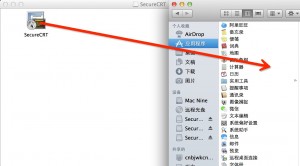
3.执行命令,注意修改perl文件的路径
sudo perl ~/Downloads/securecrt_mac_crack.pl /Applications/SecureCRT.app/Contents/MacOS/SecureCRT
出现这个界面,表示成功
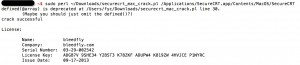
4.在Launchpad里将SecureCRT打开
(1)这里不要输入内容,直接点击continue
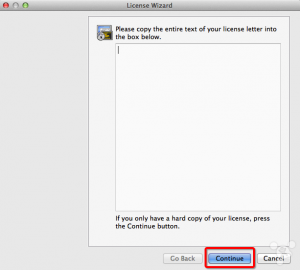
(2)这里点击Enter License Manually
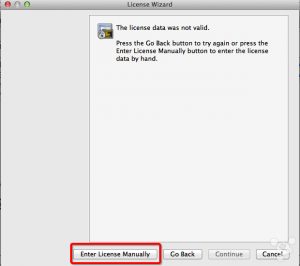
(3)后面就把步骤3里的内容,对应填进去就ok
注:有的机器,可能会出现步骤4打开SecureCRT的时候,图标一直跳,没有反应,这种情况,目前还没有办法,请再试其他途径吧
1.输入1
i 1 esc
2.创建宏
qa //创建宏,宏名称是a yy p ctrl+a q //创建宏结束
3.生成自增数据
100@a //使用宏,100次